Entsperren Sie die Leistung von Apple Watch-Abkürzungen: Fünf wesentliche Zeitretter
Während Sie keine Verknüpfungen direkt auf Ihrer Apple Watch erstellen können, können Sie iPhone/Mac-erstellte Verknüpfungen für verbesserte Handgelenkfunktionen nutzen. Hier sind fünf Abkürzungen, um Ihr Apple Watch -Erlebnis zu stärken:
-
Instant Workout Start: Meiden Sie, dass Sie Ihre Apple Watch -App -Liste durchsuchen, um Ihr Training zu finden? Diese Verknüpfung startet sofort Ihr bevorzugtes Training (mit anpassbaren Zielen).
Erstellen Sie eine neue Verknüpfung, suchen Sie nach "Workout", wählen Sie Ihren Trainingstyp und Ihr Ziel (Offenes Ziel für flexible Sitzungen oder ein bestimmtes Ziel), benennen Sie ihn um und aktivieren Sie "Show auf Apple Watch".


-
CHATGPT am Handgelenk: Zugriff auf Chatgpts Strom direkt von Ihrer Apple Watch. Mit dieser Verknüpfung können Sie eine Eingabeaufforderung diktieren, sie an Chatgpt senden und dann die Antwort laut lesen. (Hinweis: Dies ist langsamer als die Verwendung von Chatgpt auf Ihrem Telefon oder Computer.)
Erstellen Sie eine Verknüpfung: Verwenden Sie "Diktate Text", "In die Zwischenablage kopieren", "Ask CHATGPT" (Verwenden Sie die Zwischenablage als Meldungsquelle, mit "Anzeigen beim Ausführen von" Off), "Variable" (um die Antwort zu speichern, um die Antwort zu speichern ) und "Text sprechen". Denken Sie daran, "Show auf Apple Watch" zu aktivieren. Möglicherweise müssen Sie die Berechtigung für Zwischenablage und Diktatzugriff auf Ihrem iPhone erteilen, um wiederholte Eingabeaufforderungen auf Ihrer Apple Watch zu vermeiden.

-
Ein-Tap-Messaging: Senden Sie häufig dieselbe Nachricht an jemanden? Diese Verknüpfung sendet eine voreingestellte Nachricht an einen ausgewählten Kontakt mit einem einzelnen Tap.
Erstellen Sie eine Verknüpfung mit der Aktion "Nachricht senden". Geben Sie Ihre Nachricht und Empfänger ein. Aktivieren Sie "Show on Apple Watch".

-
Schnellnotiererstellung: MIT Kurznotizen direkt von Ihrem Handgelenk. Diese Verknüpfung diktiert Ihre Notiz und speichert sie der Notizen -App Ihres iPhone.
Erstellen Sie eine Verknüpfung: Verwenden Sie "Diktat", "Kopieren Sie in die Zwischenablage", "Variable" (um den diktierten Text zu speichern) und "Note erstellen" (mit "beim Ausführen" aus). Aktivieren Sie "Show on Apple Watch". Möglicherweise müssen Sie die Erlaubnis für den Diktatzugriff auf Ihrem iPhone erteilen, um wiederholte Eingabeaufforderungen auf Ihrer Apple Watch zu vermeiden.

-
mühelose Wassereinlassprotokollierung: Verfolgen Sie Ihre Hydratation leicht. Mit dieser Verknüpfung können Sie Ihre Wasseraufnahme (mit einem anpassbaren Standardwert) eingeben und sich an der Gesundheits -App anmelden.
Erstellen Sie eine Verknüpfung mit "Nach Eingabe fragen" (auf die Anzahl, mit optionalem Standardwert) und "Log Health Probe" (auf Wasser festgelegt). Aktivieren Sie "Show on Apple Watch".


Diese Verknüpfungen verbessern die Funktionen Ihrer Apple Watch erheblich. Fügen Sie sie zu Ihrem Smart Stack hinzu oder weisen Sie sie der Aktionstaste (wenn Sie über einen Apple Watch Ultra verfügen) für müheloses Zugriff zu. Die Siri -Integration ist ebenfalls eine Option.
-
 Apple iPhone
Apple iPhone - Apple Watch
- Verknüpfungen
Das obige ist der detaillierte Inhalt von5 nützliche Verknüpfungen, die auf Ihrer Apple Watch laufen können. Für weitere Informationen folgen Sie bitte anderen verwandten Artikeln auf der PHP chinesischen Website!
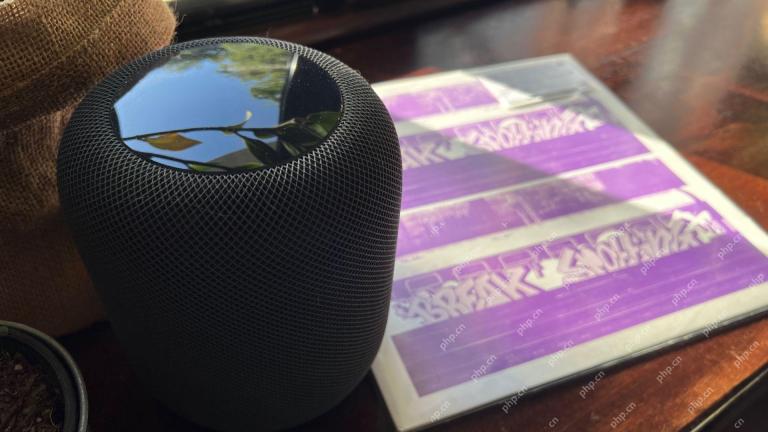 Wie ich meinen Plattenspieler drahtlos über die Airplay für einen HomePod gespielt habe, um drahtlos zu spielenMay 09, 2025 am 12:56 AM
Wie ich meinen Plattenspieler drahtlos über die Airplay für einen HomePod gespielt habe, um drahtlos zu spielenMay 09, 2025 am 12:56 AMVerbinden eines Plattenspieler an einen HomePod: eine überraschend komplexe Aufgabe Während ein dedizierter Stereoverstärker die eleganteste Lösung bietet, ist es möglich, einen Plattenteller drahtlos an einen HomePod zu verbinden. Dies erfordert jedoch einen Plattenspieler mit USB -Ausgang (
 Fortnite schlug Apple vor GerichtMay 08, 2025 pm 09:01 PM
Fortnite schlug Apple vor GerichtMay 08, 2025 pm 09:01 PMApple steht vor einer schweren App Store -Überholung, nachdem die Richter für epische Spiele gegen Apple regiert hat. Apple wurde in der Verachtung des Gerichts für die Behandlung der EPIC Games gegen Apple -Entscheidung 2021 gefunden. Der Richter Yvonne Gonzalez Rogers hat wesentliche Änderungen an a angeordnet
 So sperren Sie iPhone / iPad -Apps mit Gesichts -ID oder PasscodeMay 08, 2025 am 10:53 AM
So sperren Sie iPhone / iPad -Apps mit Gesichts -ID oder PasscodeMay 08, 2025 am 10:53 AMMit der App -Sperre -Funktion für iPhone und iPad können Sie sich vor dem Start einer bestimmten App mit einer Gesichts -ID oder einem Kennwort authentifizieren, auch wenn Ihr Gerät entsperrt ist. Diese Funktion ist sehr praktisch für Benutzer, die sich auf Sicherheit und Privatsphäre sowie für allgemeine Benutzer konzentrieren. Diese App -Sperre -Funktion unterstützt sowohl die Gesichts -ID als auch das Kennwort, die Sie unabhängig von der von Ihnen verwendeten Authentifizierungsmethode verwenden können. Wenn Sie mit dieser Funktion nicht vertraut sind, lesen Sie weiter und lernen bald, wie Sie Apps auf Ihrem Gerät aktivieren und sperren. So sperren Sie eine App mit einer Gesichts -ID oder einem Passwort auf Ihrem iPhone Sie müssen iOS 18 oder iPados 18 oder höher haben, um sie zu machen
 iOS 18.2.1 für iPhone & iPad mit Fehlerbehebungen veröffentlichtMay 08, 2025 am 10:23 AM
iOS 18.2.1 für iPhone & iPad mit Fehlerbehebungen veröffentlichtMay 08, 2025 am 10:23 AMApple veröffentlichte iOS 18.2.1 für iPhone -Benutzer und iPados 18.2.1 für iPad -Benutzer. Diese neuen Software -Updates enthalten wichtige Fehlerbehebungen, daher wird alle Benutzer installiert. Diese Version enthält nicht die veröffentlichten Sicherheitsaktualisierungen, und die spezifischen Fehlerbehebungen sind nicht vollständig klar. Derzeit ist dies das einzige Software -Update, das für Apple -Geräte verfügbar ist. Bugh -Fix -Updates für andere Geräte können jedoch später veröffentlicht werden. So herunterladen und installieren Sie iOS 18.2.1 Update Sicherstellen Sie zuerst Ihr iPhone oder iPad auf iCloud und/oder Computer und installieren Sie dann weiter: Auf dem iPhone oder mir
 So verwenden Sie Emoji als Tippback -Reaktion auf iPhone, Mac, iPadMay 08, 2025 am 09:24 AM
So verwenden Sie Emoji als Tippback -Reaktion auf iPhone, Mac, iPadMay 08, 2025 am 09:24 AMDie Tapback -Antwort ist bei Messaging -Apps für iPhone, iPad und Mac beliebt. Mit der neuesten System -Softwareversion können Sie Emoji als Tippback -Reaktion verwenden, nicht nur einige Standardoptionen. Dies bietet eine großartige Möglichkeit, Antworten an Nachrichten weiter anzupassen, und ist sehr einfach zu bedienen. Während die Tippback -Reaktionsfunktion schon seit einiger Zeit gibt, benötigen Sie eine moderne iOS-, iPados- oder macOS -Version, um Emoji als Tappback -Reaktion zu verwenden. Insbesondere benötigen Sie iOS/iPados 18 oder höher oder macOS -Sequoia oder höher, um diese Funktion zu verwenden. Wie es in mir geht
 iOS 18.2 veröffentlicht mit Chatgpt Siri, Image Playground, mehr KI, Fehlerbehebungen und SicherheitsaktualisierungenMay 08, 2025 am 09:10 AM
iOS 18.2 veröffentlicht mit Chatgpt Siri, Image Playground, mehr KI, Fehlerbehebungen und SicherheitsaktualisierungenMay 08, 2025 am 09:10 AMApple startet iOS 18.2 und iPados 18.2 Updates und bringt neue KI -Funktionen mit! iPhone- und iPad -Benutzer können jetzt die neuesten Aktualisierungen von iOS 18.2 und iPados 18.2 -Systemen herunterladen und installieren, um die leistungsstarken KI -Funktionen zu erleben, die von Apple Intelligence betrieben werden. Der Kern dieses Updates besteht darin, die KI -Funktionen des Geräts zu verbessern, einschließlich Siri Integrated ChatGPT, Image -Tool für Bildgüter und kleine KI -Funktionen in anderen Anwendungen und Systemen. Zusätzlich zu KI -Funktionen enthält das Update Verbesserungen in Photo -Anwendungen und FI
 So deaktivieren Sie E -Mail -Kategorien auf dem iPhone und kehren zum alten Posteingang zurückMay 08, 2025 am 09:05 AM
So deaktivieren Sie E -Mail -Kategorien auf dem iPhone und kehren zum alten Posteingang zurückMay 08, 2025 am 09:05 AMNeue Änderungen an iOS 18.2/iPados 18.2 Mail -App: Wie deaktivieren Sie die ärgerliche E -Mail -Kategorie? Nach dem Upgrade auf iOS 18.2 oder iPados 18.2 stellten viele Benutzer fest, dass die E -Mail -App die E -Mail -Kategorieansicht standardmäßig ermöglicht und E -Mails in Kategorien wie "Main", "Transaction", "Update" und "Promotion" -Incoper unterteilt. Während Apple vielleicht der Meinung ist, dass dieses Design bequemer ist, hat es viele Benutzer beunruhigt. Viele Menschen beschweren sich, dass die neue Schnittstelle komplexer ist, E -Mails schwer zu finden und häufige Fehler in der E -Mail -Klassifizierung und keine E -Mails mehr in chronologischer Reihenfolge anzeigen. Viele Benutzer bevorzugen eine einzige Posteingangsansicht älterer Mail -Apps. Wenn Sie diese Funktion auch deaktivieren und in die vertraute Einweißbox -Ansicht zurückkehren möchten,
 Sind Ihre Geräte mit iOS 18, iPados 18 und macOS 15 kompatibel? Hier ist die vollständige Liste May 07, 2025 am 11:20 AM
Sind Ihre Geräte mit iOS 18, iPados 18 und macOS 15 kompatibel? Hier ist die vollständige Liste May 07, 2025 am 11:20 AMApple hat die wichtigsten Software -Updates von 2024 für iPhone, iPad, Mac, Apple Watch, Apple TV und Apple Vision weiterentwickelt und testen weiterhin. Aber sind Ihre Geräte kompatibel? Müssen Sie ein oder zwei Geräte aktualisieren, um alle neuesten Funktionen zu erhalten? Finde es heraus


Heiße KI -Werkzeuge

Undresser.AI Undress
KI-gestützte App zum Erstellen realistischer Aktfotos

AI Clothes Remover
Online-KI-Tool zum Entfernen von Kleidung aus Fotos.

Undress AI Tool
Ausziehbilder kostenlos

Clothoff.io
KI-Kleiderentferner

Video Face Swap
Tauschen Sie Gesichter in jedem Video mühelos mit unserem völlig kostenlosen KI-Gesichtstausch-Tool aus!

Heißer Artikel

Heiße Werkzeuge

SAP NetWeaver Server-Adapter für Eclipse
Integrieren Sie Eclipse mit dem SAP NetWeaver-Anwendungsserver.

mPDF
mPDF ist eine PHP-Bibliothek, die PDF-Dateien aus UTF-8-codiertem HTML generieren kann. Der ursprüngliche Autor, Ian Back, hat mPDF geschrieben, um PDF-Dateien „on the fly“ von seiner Website auszugeben und verschiedene Sprachen zu verarbeiten. Es ist langsamer und erzeugt bei der Verwendung von Unicode-Schriftarten größere Dateien als Originalskripte wie HTML2FPDF, unterstützt aber CSS-Stile usw. und verfügt über viele Verbesserungen. Unterstützt fast alle Sprachen, einschließlich RTL (Arabisch und Hebräisch) und CJK (Chinesisch, Japanisch und Koreanisch). Unterstützt verschachtelte Elemente auf Blockebene (wie P, DIV),

EditPlus chinesische Crack-Version
Geringe Größe, Syntaxhervorhebung, unterstützt keine Code-Eingabeaufforderungsfunktion

SublimeText3 Englische Version
Empfohlen: Win-Version, unterstützt Code-Eingabeaufforderungen!

Senden Sie Studio 13.0.1
Leistungsstarke integrierte PHP-Entwicklungsumgebung














 Apple iPhone
Apple iPhone 

